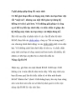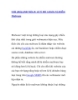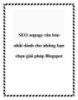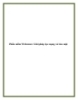Những công cụ & giải pháp họp trực tuyến miễn phí
89
lượt xem 10
download
lượt xem 10
download
 Download
Vui lòng tải xuống để xem tài liệu đầy đủ
Download
Vui lòng tải xuống để xem tài liệu đầy đủ
1. Meetin.gs (www.meetin.gs) Meetin.gs là một giải pháp họp trực tuyến dựa trên công nghệ điện toán đám mây. Meetin.gs cung cấp ba gói dịch vụ Free, Pro và Enterprise để người dùng có nhiều lựa chọn. Nếu dùng miễn phí, bạn có thể tổ chức các cuộc họp không giới hạn thời gian với số lượng tối đa là 6 người tham dự, tích hợp với Skype, chia sẻ tài liệu, ghi chú, văn bản với dung lượng mỗi fi le tối đa là 5 MB. Bên cạnh phương tiện tham gia họp là máy tính, bạn cũng có...
Chủ đề:
Bình luận(0) Đăng nhập để gửi bình luận!

CÓ THỂ BẠN MUỐN DOWNLOAD